Souhaitez-vous apprendre comment permettre l’accès Telnet sur un APC UPS? Dans ce tutoriel, nous allons vous montrer comment accéder à distance à un UPS APC en utilisant le protocole Telnet et le logiciel PUTTY.
Copyright © 2018-2021 par Techexpert.tips.
Tous droits réservés. Aucune partie de cette publication ne peut être reproduite, distribuée ou transmise sous quelque forme ou par quelque moyen que ce soit sans l’autorisation écrite préalable de l’éditeur.
Liste des équipements
Ici, vous pouvez trouver la liste des équipements utilisés pour créer ce tutoriel.
Ce lien affichera également la liste logicielle utilisée pour créer ce tutoriel.
APC UPS Playlist:
Sur cette page, nous offrons un accès rapide à une liste de vidéos liées à l’APC UPS.
N’oubliez pas de vous abonner à notre chaîne youtube nommée FKIT.
APC UPS - Tutoriel connexe:
Sur cette page, nous offrons un accès rapide à une liste de tutoriels liés à APC UPS.
Tutoriel APC UPS - Activer Telnet
Tout d’abord, nous devons accéder à l’interface web APC UPS.
Ouvrez votre navigateur et entrez l’adresse IP de l’APC UPS.
Sur l’écran de connexion, utilisez le nom d’utilisateur par défaut et le mot de passe par défaut.
Nom d’utilisateur par défaut : apc
Mot de passe par défaut: apc

Après une connexion réussie, vous serez envoyé au tableau de bord APC UPS.
Accédez au menu Configuration, accédez au menu Réseau, accédez au menu Console et sélectionnez l’option Accès.

Sélectionnez la case à cocher Telnet et cliquez sur le bouton Appliquer.

Vous devrez redémarrer l’interface de gestion de réseau de l’UPS.
Accédez au menu Contrôle, accédez au menu Réseau et sélectionnez le menu Reset/Reboot.

Sélectionnez l’interface de gestion de redémarrage et cliquez sur le bouton Appliquer.

Dans notre exemple, l’interface de gestion réseau redémarrera et activera le service Telnet.
Vous pouvez maintenant utiliser un logiciel comme PUTTY pour accéder à distance à l’APC UPS.
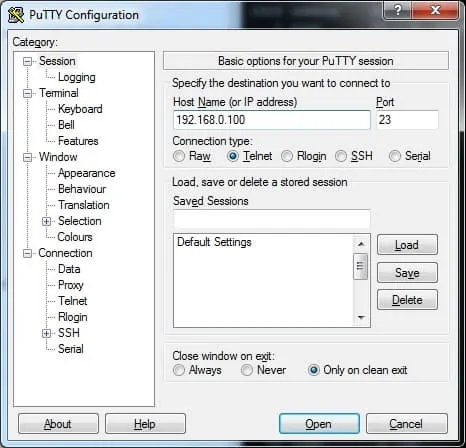
Après la connexion, vous devriez voir l’écran suivant.

félicitations! Vous avez activé le service Telnet sur un APC UPS.
